TeamViewer Là Gì? Hướng dẫn tải, cài đặt và cách sử dụng
Phần mềm điều khiển thiết bị từ xa đã mang tới nhiều giải pháp hữu ích cho người dùng. Trong đó phần mềm Teamviewer là một trong những “cái tên” đi đầu trong lĩnh vực này. Có rất nhiều lý do khiến Teamviewer được phổ biến trên toàn thế giới và được ưa chuộng đến thế. Bởi vậy chúng ta hãy cùng tìm hiểu rõ hơn Teamviewer là gì cũng như cách cài đặt và sử dụng phần mềm teamviewer miễn phí nhé.
Khái niệm Teamviewer là gì?
Nếu như Ultraviewer là một phần mềm điều khiển máy tính từ xa được sử dụng khá phổ biến tại Việt Nam thì phần mềm Teamviewer lại thuận tiện hơn nếu bạn thường xuyên phải hoạt động quốc tế. Phần mềm Teamviewer được phân phối bởi công ty TeamViewer GmbH tại Đức vào năm 2005 – một trong những cái tên đi đầu trong lĩnh vực này.

Vậy cụ thể thì Teamviewer là gì? Bạn có thể hiểu đơn giản phần mềm này là một công cụ giúp kết nối và điều khiển máy tính từ xa. Thông qua đó người dùng có thể chia sẻ dữ liệu, chat trực tiếp, chia sẻ màn hình, tổ chức hội thảo với nhau thông qua mạng Internet một cách thuận tiện.
Hiện nay Teamviewer đã cung cấp dịch vụ trên rất nhiều hệ điều hành khác nhau như Windows, MacOS, Android, iOS,… và bạn có thể lựa chọn cài Teamviewer với phiên bản miễn phí hoặc trả phí phù hợp với nhu cầu.
Ưu điểm và nhược điểm của phần mềm Teamviewer
Là một phần mềm tân tiến, khi download Teamviewer, người dùng sẽ được trải nghiệm rất nhiều tiện ích thú vị. So với các phần mềm hiện có trên thị trường thì Teamviewer nổi bật hơn về khả năng bảo mật và hiệu năng sử dụng. Một số ưu điểm không thể bỏ qua chính là:
- Độ bảo mật cao: Phần mềm TeamViewer chỉ cho phép các kết nối xác minh đi qua khi hai thiết bị đầu cuối được kết nối bằng ID và mật khẩu riêng. Bên cạnh đó, phần mềm này cũng giới hạn luồng truy cập cố định khi các thiết bị trong mạng được kết nối với nhau, nhờ đó bạn hoàn toàn có thể yên tâm về vấn đề bảo mật.
- Tốc độ nhanh: Hầu như rất ít khi người dùng gặp trục trặc kết nối khi sử dụng phần mềm này. Tốc độ và hiệu năng luôn là thế mạnh của phần mềm Teamviewer.
- Hỗ trợ tại nhiều quốc gia: Cài Teamviewer, bạn có thể sử dụng tại nhiều quốc gia với hơn 30 ngôn ngữ được hỗ trợ.
- Có nhiều lựa chọn cho người dùng: Bạn có thể lựa chọn gói phi thương mại sử dụng hoàn toàn miễn phí hoặc các phiên bản Business, Premium và Corporate trả phí với các tính năng nâng cao, phù hợp với nhiều mục đích sử dụng khác nhau.
- Giao diện đẹp, dễ sử dụng: Rõ ràng, Teamviewer mang tới trải nghiệm người dùng cực tốt, không chỉ nằm ở giao diện đẹp mà còn vô cùng dễ sử dụng và điều khiến nữa đó.
- Kết nối đa chiều: Ưu điểm nổi bật của Teamviewer là gì? Đó chính là khả năng kết nối đa chiều cho phép tương tác với nhiều thiết bị cùng lúc mà không ảnh hưởng tới hiệu năng sử dụng.
- Tương thích trên nhiều nền tảng: Phần mềm Teamviewer hiện đang hỗ trợ trên hầu hết các nền tảng phổ biến, dùng được cho cả máy tính lẫn điện thoại (Microsoft Windows, MacOS, Linux, Chrome OS, iOS, Android, Window RT, Windows Phone 8 và hệ điều hành BlackBerry). Do đó bạn sẽ được hỗ trợ mọi lúc – mọi nơi.
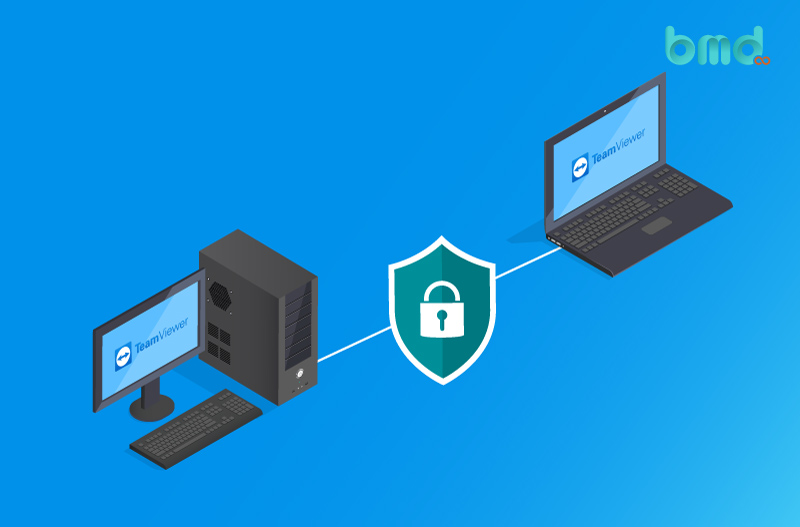
Và còn quá nhiều ưu điểm cần bạn trực tiếp trải nghiệm! Tuy nhiên bên cạnh đó thì phần mềm này vẫn còn tồn tại một số nhược điểm như chi phí đối với khách hàng doanh nghiệp khá cao và đôi khi nếu máy tính của bạn bị nhiễm malware thì nguy cơ bị hack thông qua phần mềm là có thể xảy ra.
Đọc thêm:
Các phần mềm điều khiển máy tính từ xa
Hướng dẫn tải và cài đặt Teamviewer
Cách tải Teamviewer rất đơn giản, bạn chỉ cần truy cập vào website chính chủ của nhà cung cấp phần mềm tại đây. Trang web này có cung cấp đầy đủ thông tin và các phiên bản cụ thể cho người dùng lựa chọn để tải Teamviewer miễn phí. Bạn chỉ cần chọn phiên bản phù hợp với nhu cầu và thiết bị của mình và ấn tải về là xong. Hoặc với phiên bản app mobile của phần mềm Teamviewer thì bạn có thể tìm để tải trực tiếp từ các cửa hàng phần mềm trên nền tảng.
Tiếp đó tại khâu cài đặt thì sẽ có một số khác biệt nho nhỏ giữa phiên bản duyệt web và app mobile. Vậy cách cài đặt và sử dụng TeamViewer là gì? Cụ thể như sau:
Cài đặt Teamviewer trên máy tính
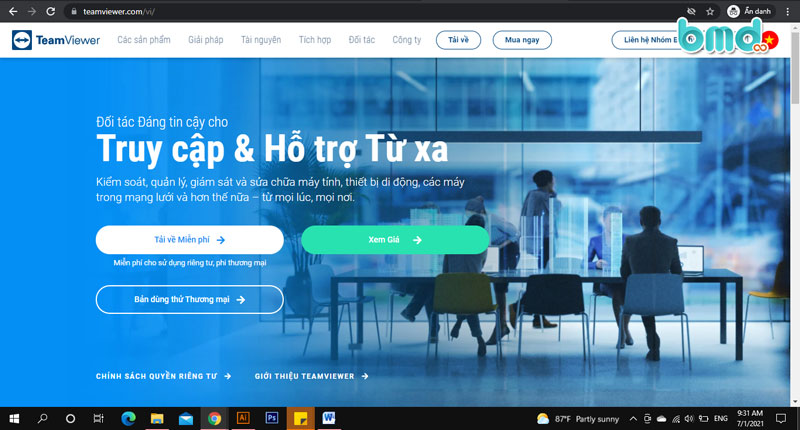
Sau khi tải phần mềm Teamviewer về máy thành công, làm theo các bước sau:
- Mở file nén và tiến hành cài đặt theo hướng dẫn;
- Tại mục Introduction, nhấn Continue;
- Tiếp tục chọn Agree để đồng ý với các điều khoản phần mềm;
- Nhấn Install > Nhập mật khẩu máy tính của bạn vào > Chọn Install Software để cài đặt là xong rồi;
Cài đặt Teamviewer trên điện thoại

Còn trên phiên bản điện thoại thì đơn giản hơn rất nhiều. Sau khi tải Teamviewer về bạn đã có thể sử dụng phần mềm luôn mà không cần qua bước trung gian như trên máy tính. Thật tiện ích phải không nào?
Cách sử dụng Teamviewer
Tuỳ theo phiên bản mà cách sử dụng Teamviewer sẽ có chút khác nhau. Nhưng cơ bản nhất thì trên cả máy tính và điện thoại bạn đều cần thực hiện theo các bước sau:
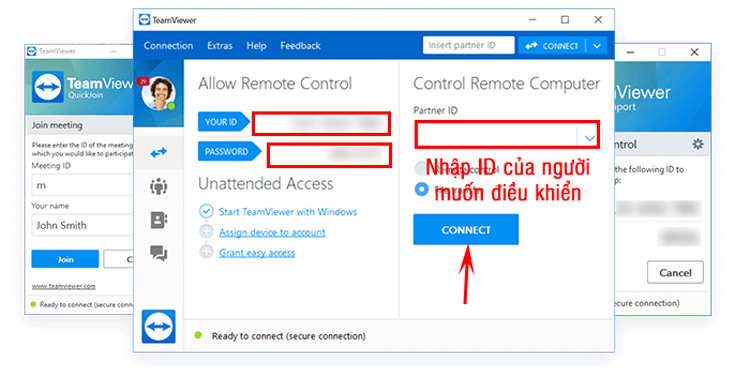
- Mở phần mềm Teamviewer > Nếu bạn là người điều khiển máy thì bạn cần điền ID và Password Teamviewer đối tác của bạn, sau đó nhấn chọn “Điều khiển máy tính từ xa” để tiếp tục. Còn nếu bạn là người bị điều khiển thì chỉ cần cung cấp ID và Password cho đối tác là xong.
- Sau khi 2 máy kết nối thành công, bạn sẽ thấy cửa sổ hiện ra nhiều lựa chọn để bạn thao tác trong quá trình sử dụng như chat (trò chuyện), Communicate (trao đổi), video call (gọi trực tuyến), File & Extra (trao đổi tệp tin),…
- Và cuối cùng, khi kết thúc phiên làm việc bạn chỉ cần tắt phần mềm Teamviewer. Sau đó các kết nối sẽ chấm dứt, bạn có thể yên tâm sử dụng máy tính của mình bình thường.
Các phần mềm thay thế Teamviewer
Giờ thì bạn đã biết cách sử dụng Teamviewer là gì chưa nào? Vậy nếu trong trường hợp bạn không muốn sử dụng Teamviewer để kết nối thì sao nhỉ? Đừng lo, có rất nhiều lựa chọn thay thế như Ultraviewer, LogMeIn, Splashtop, UltraVNC, AnyDesk,…
Và nếu bạn đã hiểu rõ Teamviewer là gì cũng như các phần mềm thay thế nó nhưng vẫn muốn tìm một giải pháp tốt hơn thì bạn hoàn toàn có thể tự xây dựng cho mình một mạng lưới kết nối riêng để đưa vấn đề bảo mật và hiệu suất làm việc lên cao nhất. Thiết kế phần mềm điều khiển máy tính từ xa là thế mạnh của BMD Solutions, do đó, bạn có thể liên hệ với chúng tôi để được hỗ trợ giải pháp phần mềm chi tiết nhất nhé.
source https://bmd.com.vn/teamviewer-la-gi/
.png)
Nhận xét
Đăng nhận xét